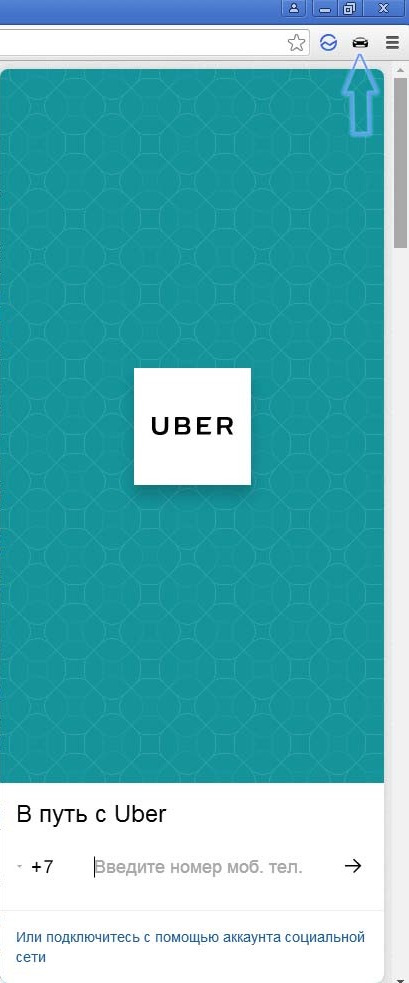При отсутствии смартфона есть возможность заказать Uber такси через компьютер. Достаточно установить расширение для браузера Chrome, через которое сможете запустить Uber и заказывать такси на свой номер телефона.
Сервис по вызову такси доступен, прежде всего, в виде мобильного приложения и это вполне обосновано, так как благодаря своей мобильности у нас появляется доступ к программе с любого места нашего пребывания. Но есть много людей, которые хотели бы воспользоваться Uber и заказать такси с компьютера на работе или дома.

Каким образом можно заказать Uber на ПК?
Достаточно установить на компьютер с Windows расширение для браузера Chrome, который запускает на экране практически идентичный интерфейс, как в мобильном приложении на Android или iOS. После только остается сделать заказ такси на свой адрес и ждать водителя в пункте отправления. Смартфон вовсе не является обязательным для работы с Uber.
К сожалению, на официальном сайте не отображаются детали поездки, поэтому нужно установить расширение UberChrome, которое позволяет запустить приложение в окне компьютера и заказать услугу.
Откройте в браузере интернет-магазин Chrome. С помощью поисковой строки найдите расширение UberChrome и нажмите на кнопку «Установить».
Расширение установится в браузере и появится значок Uber прямо справа от адресной строки.
После нажатия на значок откроется боковая панель с приложением. Сначала будет предложено зарегистрироваться, то есть ввести номер телефона.
Если уже заведен аккаунт в сервисе, то после ввода номера телефона будет предложено ввести пароль для входа в личный кабинет.
Если еще не зарегистрированы на Uber, то после ввода телефона будет предложено создать новую учетную запись. Для регистрации учетной записи на указанный вами номер телефона будет отправлено SMS сообщение с кодом подтверждения.
После входа в интерфейс Убер появится запрос, хотите ли вы использовать службу геолокации для автоматического распознавания вашего местоположения (и определения точки пребывания), или предпочитаете вручную ввести место своего расположения.
Обратите внимание, что в случае автоматического определения местоположения будет определено расположение вашего компьютера, а, следовательно, квартиры или офиса. Если вызываете такси через компьютер лучше выбрать адрес вручную, таким образом, мы укажем более точное место, в котором будем ожидать приезд такси.
Если только зарегистрировали свой аккаунт, то извлеките настройки нажатием на иконку с тремя линиями, расположенную в левом верхнем углу, а затем перейдите в раздел платежи и добавьте свою банковскую карту, чтобы была возможность заказать и оплатить такси.
Как сделать заказ Uber
Если уже настроена оплата (или используете существующую учетную запись, на которой уже выбран способ оплаты), то вызвать такси в Windows сможете так же, как и в приложении на смартфоне.
Как заказать такси Uber со своего ПК с Windows? Достаточно теперь кликнуть на поле «Куда едем» и отметить место вашего пребывания и пункт назначения. Укажите маршрут на карте, а также ориентировочную цену. После подтверждения заказа запустится поиск такси.
Когда таксист или частный водитель будет найден и примет ваш маршрут, то на экране отобразятся его данные – фотография, имя, регистрационный номер и название транспортного средства. Когда такси будет поблизости (его можно отслеживать по карте), то настало время выходить в указанное место. Компьютер можете уже выключить – во время езды нет необходимости включать Uber, а после прибытия в указанное место деньги за проезд будут автоматически списаны с вашей банковской карты.